XAML_DFLODOC200
Osnovni podaci
| Oznaka | XAML_DFLODOC200 |
| Naziv | Prilozi dokumentu |
| Opis | Prilozi dokumentu |
Namjena
Modul XAML_DFLODOC200 koristi se za:
- upis priloga skeniranjem dokumenata (PDF, multi TIF, JPG)
- uvoz priloga iz datoteke
- spremanje priloga u izabranu datoteku
- pregled fotografija (ukoliko prilog ima ekstenziju datoteke koja predstavlja sliku: JPG, BMP, PNG, GIF, TIF
Poziva se odabirom funkcije za upis i izmjenu priloga skeniranjem i uvozom iz datoteke s ribona (Dokument > Prilozi) ili kontrolne ploče.
Jednom dokumentu (OPP-u) moguće je priložiti više priloga.
Izgled ekrana
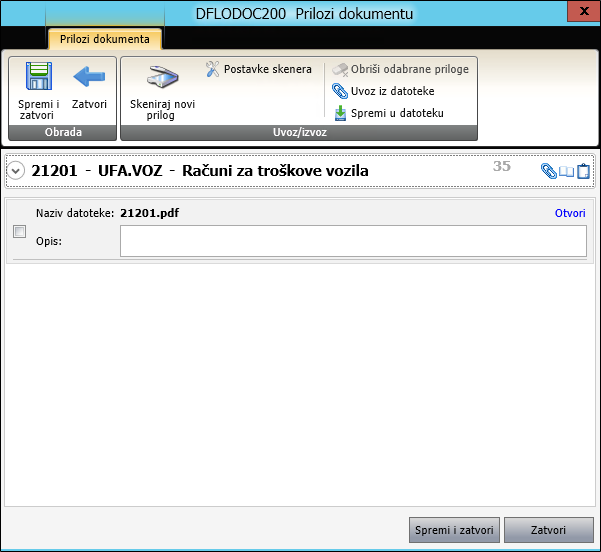
Kratak opis modula
Alatna vrpca
| Oznaka | Opis |
|---|---|
| Skeniraj i priloži | Funkcija za skeniranje i prilaganje dokumenta u sustav |
| Odustani | Zatvaranje ekrana modula bez spremanja izmjena |
Način rada
Ukoliko se elektronička kopija prilaže uz originalni OPP skeniranjem, koraci rada su slijedeći:
- Umetnuti papir u skener
- Pokrenuti modul XAML_DFLODOC200
- Prvi put prilikom pokretanja postupka skeniranja namjestiti postavke skenera odabirom funkcije Postavke skenera: izabrati skener (1), rezoluciju (2), paletu (3), tip datoteke (4) i izabrati da li se koristi plošni skener ili ne (5)
-
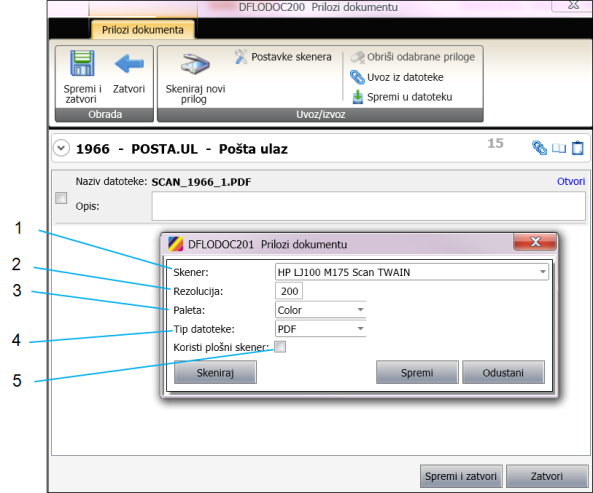
- Spremiti postavke klikom na Spremi
- Kliknuti na funkciju Skeniraj za skeniranje dokumenta
- Dokument će biti skeniran i priložen uz originalni OPP u sustavu
- Upisati napomenu skeniranom dokumentu
- Za pregled (otvaranje) dokumenta koristiti funkciju Otvori
- Za brisanje priloga, kliknuti na praznu kućicu uz naziv priloga (check-box), a zatim izabrati funkciju Obriši odabrane priloge s ribona
Postavke skenera podešavaju se prilikom prvog skeniranja. Postavke se namještaju kroz funkciju Postavke skenera. Nakon što se jedanput definiraju, postavke se spremaju i nije ih potrebno mijenjati (osim ukoliko postupak skeniranja ne zahtijeva izmjenu postavki).
Procedura rad uvoza priloga iz datoteke:
- Pokrenuti modul XAML_DFLODOC200
- Kliknuti na funkciju Uvoz iz datoteke
- Pronaći dokument i priložiti ga uz originalni OPP u sustavu
- Upisati napomenu skeniranom dokumentu
- Za pregled (otvaranje) dokumenta koristiti funkciju Otvori
- Za brisanje priloga, kliknuti na praznu kućicu uz naziv priloga (check-box), a zatim izabrati funkciju Obriši odabrane priloge s ribona
Rad s funkcijama modula
Skeniraj novi prilog
- Iz liste dokumenata izabrane mape (radni ekran Dokumenti i mape) označiti dokument kojemu se upisuje prilog skeniranjem
- Izabrati funkciju Skeniranje i prilozi dokumentu, XAML_DFLODOC200 s kontrolne ploče ili s ribona: Ribon > Dokument > Prilozi
- Otvorit će se ekran modula XAML_DFLODOC200
- Postaviti dokument za skeniranje u skener
- Kliknuti na Skeniraj novi prilog
- Prilog će biti skeniran i priložen uz dokument (naziv datoteteke odgovara OPP-u dokumenta). Ako ima više priloga koji su vezani uz jedan OPP, tad će naziv priloga biti npr. 40188_2, 40188_3 i sl.
- Upisati Opis priloga ukoliko je potrebno
- Spremiti podatke klikom na Spremi i zatvori ako se ekran zatvara
- Prilog će biti priložen originalnom dokumentu u sustavu što je vizualno prikazano i znakom
 uz OPP dokumenta u listi dokumenata izabrane mape
uz OPP dokumenta u listi dokumenata izabrane mape
Pregled priloga
- za pregled priloga unutar ekrana modula XAML_DFLODOC200 koristiti funkciju Otvori
-
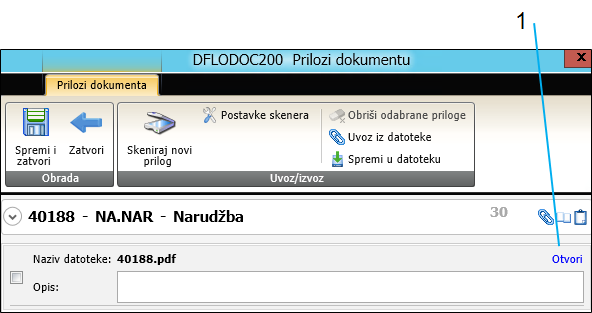
Postavke skenera
Postavke skenera se u principu namještaju kod prvog skeniranja: definira se skener, rezolucija, paleta (da li će skenirani dokument biti u boji ili crno-bijeli), tip datoteke (PDF, multi TIF, JPG).
Brisanje priloga
- Iz liste dokumenata unutar modula XAML_DFLODOC200 izabrati prilog koji je potrebno izbrisati klikom na praznu kućicu na početku retka (check-box)
- Izabrati funkciju Obriši odabrane priloge s ribona
- Ukoliko je prilog potrebno izbrisati, izabrati odgovor Da za brisanje
-
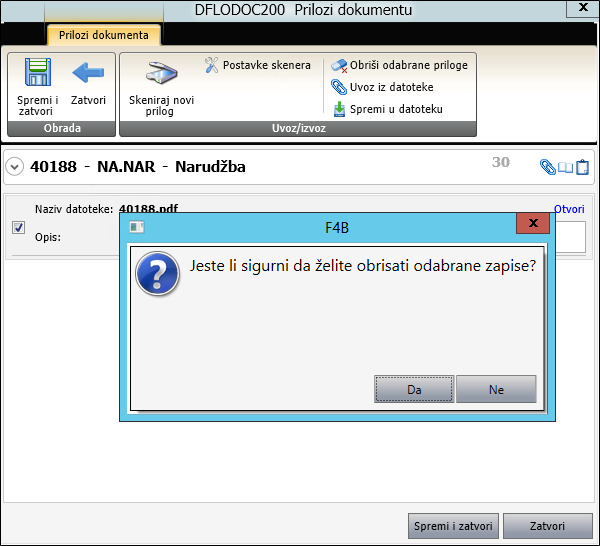
- Odabrani prilog će biti izbrisan
- Spremiti izmjene klikom na Spremi i zatvori aktivnog modula
Uvoz iz datoteke
- Iz liste dokumenata izabrane mape (radni ekran Dokumenti i mape) označiti dokument kojemu se upisuje prilog iz datoteke
- Izabrati funkciju Skeniranje i prilozi dokumentu, XAML_DFLODOC200 s kontrolne ploče
- Otvorit će se ekran modula XAML_DFLODOC200
- Kliknuti na Uvoz iz datoteke
- Pronaći željeni dokument i priložiti ga
- Upisati Opis priloga ukoliko je potrebno
- Spremiti podatke klikom na Spremi i zatvori ako se ekran zatvara
- Prilog će biti priložen originalnom dokumentu u sustavu što je vizualno prikazano i znakom
 uz OPP dokumenta u listi dokumenata izabrane mape
uz OPP dokumenta u listi dokumenata izabrane mape
Spremi u datoteku
- Iz liste dokumenata unutar modula XAML_DFLODOC200 izabrati prilog koji je potrebno spremiti u datoteku klikom na praznu kućicu na početku retka (check-box)
- Izabrati funkciju Spremi u datoteku s ribona
- Pronaći željenu lokaciju za spremanje datoteke i spremiti ga
- Spremiti izmjene klikom na Spremi i zatvori aktivnog modula
Napomena za administratore:
Korištenjem modula XAML_DFLODOC200 osim kreiranja RpsDocBinData i RpsBinData formira se i novi dokument formata DFLO.DOPR. Taj dokument se automatski povezuje u tablici DFLO.PozicijaVeza s dokumentom kojem se prilog kači, a u pozadini se sada formira i novi DProtocol za svaki upisani prilog. Jedini preduvjet jeste da postoji barem jedna vrsta dokumenta formata DFLO. DOPR. Ovaj novi dokument se sprema u istu mapu u kojoj je i dokument kojem se prilog dodaje (isti princip kao i za „Note“).
Vezana poglavlja
Ugradnja u sustav
Modul se ugrađuje na kontrolnu ploču u kontekstu rada s dokumentima.
Postavke akcije za upis dokumenta
| Postavke | |
| Način otvaranja | Modalni dialog |
| Aktivacijska akcija | - |
| Prečac | - |
| Filter | |
|---|---|
| Filter aktivnosti | Aplikacija, vrsta mape, formata |
| Mapiranje parametara | |
| OPP mape | - |
| OPP dokumenta | OPP aktivnog dokumenta |

